Maison >Tutoriel logiciel >Logiciel de bureau >Où se trouve le chemin du modèle Word ?
Où se trouve le chemin du modèle Word ?
- WBOYWBOYWBOYWBOYWBOYWBOYWBOYWBOYWBOYWBOYWBOYWBOYWBavant
- 2024-03-19 21:22:201467parcourir
Lorsque nous utilisons Word, nous devons parfois trouver le chemin d'accès au modèle. L'éditeur PHP Xiaoxin vous indique que pour trouver le chemin du modèle Word, ouvrez d'abord le logiciel Word, cliquez sur le menu "Fichier", sélectionnez "Options", cliquez sur "Avancé" dans la boîte de dialogue contextuelle, puis faites défiler jusqu'à " Général", vous pouvez voir les chemins de "Modèle utilisateur" et "Modèle de groupe de travail" sous "Emplacement du fichier". Il s'agit du chemin du modèle Word.
Ensuite, je vous amènerai à voir comment le faire fonctionner. Si vous en avez besoin, venez le voir avec moi !
Les étapes sont les suivantes :
1. Tout d'abord, nous devons ouvrir Microsoft Word 2019 sur l'ordinateur ; ensuite, nous créons un document vierge.
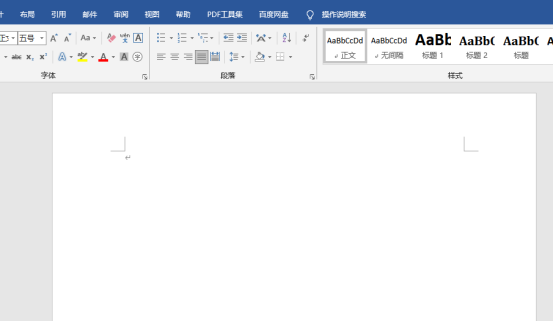
2. Ensuite, nous cliquons sur l'onglet [Fichier]. (Comme le montre l'image)
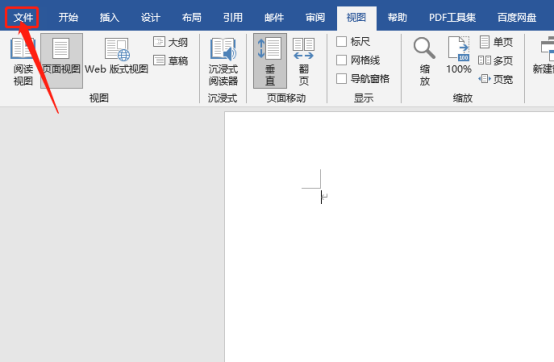
3. Ensuite, nous trouvons et cliquons sur le bouton [Options] dans les options [Plus]. (Comme le montre l'image)
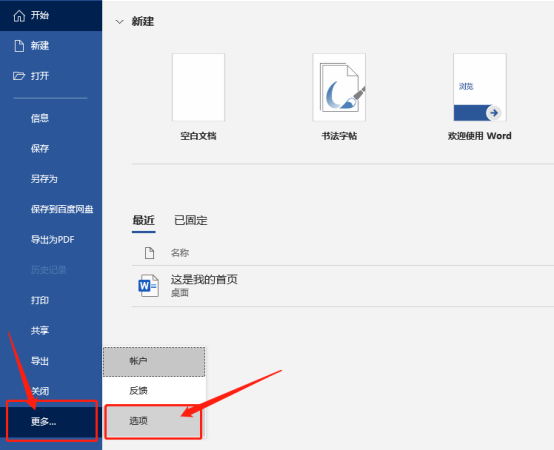
4. Ensuite, nous trouvons l'option [Avancé] dans la boîte de dialogue contextuelle et cliquons dessus. (Comme le montre l'image)
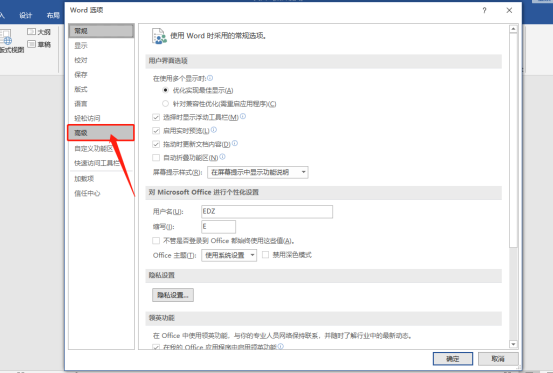
5. Ensuite, nous faisons glisser la barre de défilement vers le bas pour sélectionner le bouton [Emplacement du fichier]. (Comme le montre l'image)
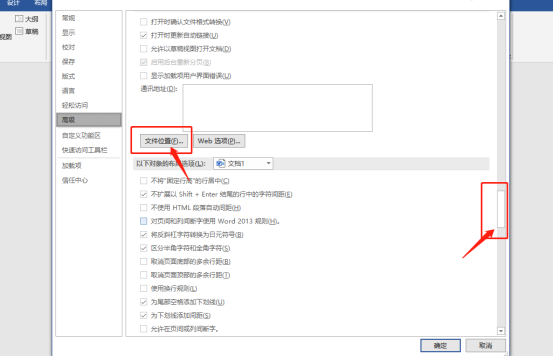
6. Ensuite, dans la boîte de dialogue contextuelle, nous double-cliquons sur le bouton [Modèle utilisateur] avec la souris.
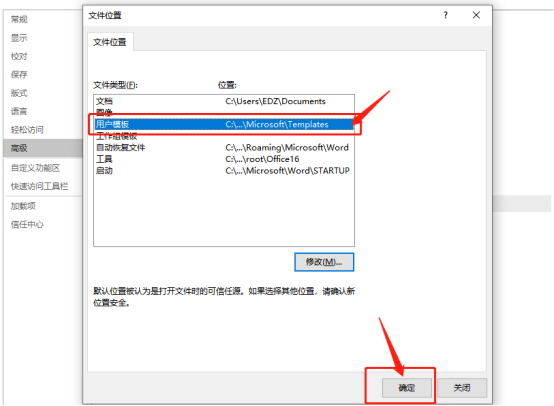
7. Ensuite, nous ouvrons le dossier Ci-dessus se trouve le chemin du modèle Microsoft Word 2019 [C:Users10435AppDataRoamingMicrosoftTemplates].

Les 7 étapes ci-dessus correspondent à l'emplacement du chemin du modèle Word. Pour résumer brièvement, nous devons sélectionner [Options] dans [Fichier], puis trouver l'emplacement de [Emplacement du fichier] dans [Avancé]. Ensuite, il nous suffit de double-cliquer sur [Modèle utilisateur] pour trouver l'emplacement du chemin du modèle Word.
N'est-ce pas très simple ? Il est assez facile d’apprendre en suivant les étapes, et cela vous sera très utile dans votre travail et vos études futurs. Prends le maintenant!
Ce qui précède est le contenu détaillé de. pour plus d'informations, suivez d'autres articles connexes sur le site Web de PHP en chinois!

